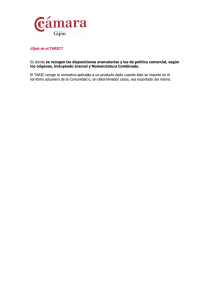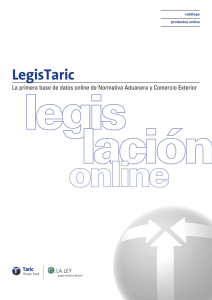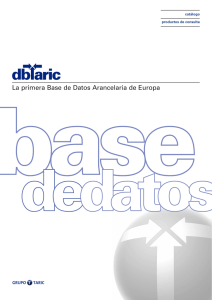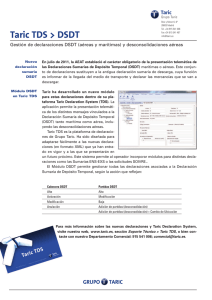instrucciones para la descarga de actualizaciones
Anuncio
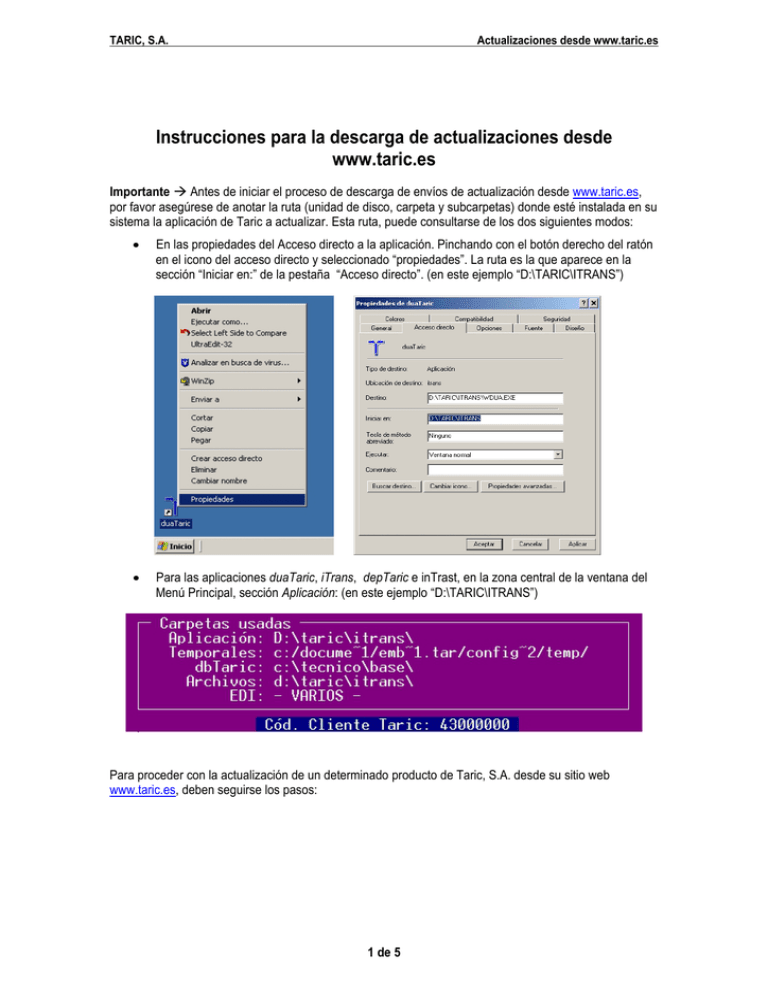
TARIC, S.A. Actualizaciones desde www.taric.es Instrucciones para la descarga de actualizaciones desde www.taric.es Importante Æ Antes de iniciar el proceso de descarga de envíos de actualización desde www.taric.es, por favor asegúrese de anotar la ruta (unidad de disco, carpeta y subcarpetas) donde esté instalada en su sistema la aplicación de Taric a actualizar. Esta ruta, puede consultarse de los dos siguientes modos: • En las propiedades del Acceso directo a la aplicación. Pinchando con el botón derecho del ratón en el icono del acceso directo y seleccionado “propiedades”. La ruta es la que aparece en la sección “Iniciar en:” de la pestaña “Acceso directo”. (en este ejemplo “D:\TARIC\ITRANS”) • Para las aplicaciones duaTaric, iTrans, depTaric e inTrast, en la zona central de la ventana del Menú Principal, sección Aplicación: (en este ejemplo “D:\TARIC\ITRANS”) Para proceder con la actualización de un determinado producto de Taric, S.A. desde su sitio web www.taric.es, deben seguirse los pasos: 1 de 5 TARIC, S.A. Actualizaciones desde www.taric.es 1. En la página de inicio, sección Soporte Técnico, seleccionar el tipo de producto a actualizar. Para este ejemplo seleccionamos duaTaric 2. Seleccionar la descarga del ultimo envío de actualización, pinchando sobre “Descargas >” 3. Aparecerá entonces una pagina donde se listan los diferentes archivos de contenido e información de la ultima actualización disponible. 2 de 5 TARIC, S.A. Actualizaciones desde www.taric.es 4. Pinchando una vez en la línea de producto, aparecerá la siguiente ventana El archivo puede ejecutarse directamente o ser guardado en el PC (opción aconsejada). En caso de ejecutarse, pasar directamente al punto 6 de este documento. En caso de haber elegido la opción guardar, aparecerá: donde se deberá seleccionar la zona del PC o red donde se desee guardar el fichero de actualización y pulsar Guardar. Una buena opción es guardarlo en el “Escritorio”, de este modo será más sencillo localizar el archivo a ejecutar para realizar los siguientes pasos del proceso actualización 5. Localizar el archivo de actualización descargado en la ubicación donde se haya guardado previamente y ejecutarlo haciendo doble clic sobre él. En este ejemplo el nombre del archivo es actdua.exe correspondiente al producto duaTaric o iTrans; para el caso del producto depTaric sería el archivo actdepo.exe y para inTrast actit.exe. 3 de 5 TARIC, S.A. 6. Actualizaciones desde www.taric.es Al ejecutar, según la versión y configuración del sistema operativo, podrá aparecer la siguiente ventana, donde habrá que pulsar el botón Ejecutar, o bien pasará directamente a la siguiente ventana: 7. Pulsando el botón Browse … , se deberá seleccionar la unidad y carpeta donde esté instalada la aplicación y pulsar Aceptar. Para este ejemplo suponemos que la aplicación está en la unidad “D:”, carpeta “TARIC”, subcarpeta “ITRANS”. 4 de 5 TARIC, S.A. Actualizaciones desde www.taric.es 8. Una vez aceptada la ruta de la aplicación, pulsando en el botón Unzip de la siguiente ventana de la izquierda, se extraerán los ficheros definitivos de actualización 9. Una vez terminado el proceso de extracción de los ficheros de actualización, pulsando en el botón Aceptar el proceso de actualización habrá terminado. Ahora se puede proceder a entrar en la versión actualizada de la aplicación, en el modo habitual en que se realice. 5 de 5